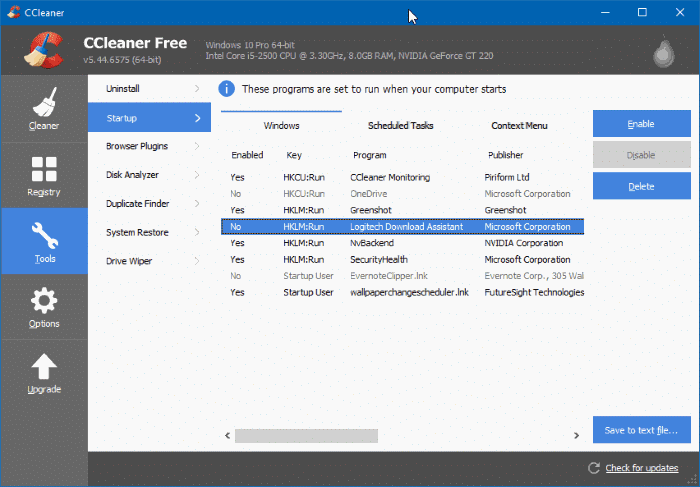Correção Ocorreu um problema ao iniciar o erro C Windows System32 LogiLDA.dll no Windows 10
Você está recebendo o erro “Ocorreu um problema ao iniciar C: \\ Windows \\ System32 \\ LogiLDA.dll” em seu PC com Windows 10? Neste guia, veremos como corrigir esse erro.
O erro “ Ocorreu um problema ao iniciar C: \\ Windows \\ System32 \\ LogiLDA.dll. C: \\ Windows \\ System32 \\ LogiLDA.dll não é um aplicativo Win32 válido. ”aparece logo após a inicialização na área de trabalho.
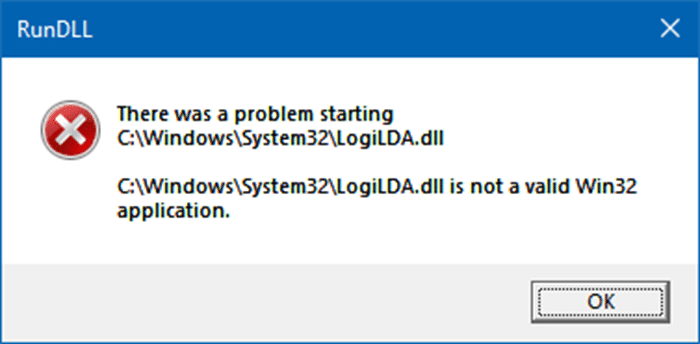
O arquivo DLL LogiLDA.dll pertence ao software Logitech Download Assistant, que é carregado automaticamente com o Windows. O software Logitech Download Assistant é instalado automaticamente quando você instala o Logitech Setpoint ou outro software Logitech para teclado ou mouse. O Logitech Download Assistant é responsável por verificar e instalar automaticamente os drivers de mouse e teclado mais recentes da Logitech em seu PC.
O erro está ocorrendo provavelmente porque o software não é compatível com Windows 10 e / ou o arquivo está corrompido. Uma rápida pesquisa na web revela que muitos usuários estão recebendo esse erro depois de instalar uma atualização importante para o Windows 10.
Se você também estiver recebendo o erro “Ocorreu um problema ao iniciar C: \\ Windows \\ System32 \\ LogiLDA.dll”, você pode tentar as seguintes soluções para corrigir o erro.
<landa Método 1 de 2
Desative o Logitech Download Assistant na inicialização
Etapa 1: abra o Gerenciador de tarefas. Existem muitas maneiras de abrir o Gerenciador de Tarefas. A maneira mais fácil é usar as teclas Ctrl + Shift + Esc.
Etapa 2: abra a versão completa do Gerenciador de tarefas clicando em Mais detalhes .
Etapa 3: mude para a guia Inicializar . Clique com o botão direito no Logitech Download Assistant e clique em Desativar para interromper o carregamento com o Windows.
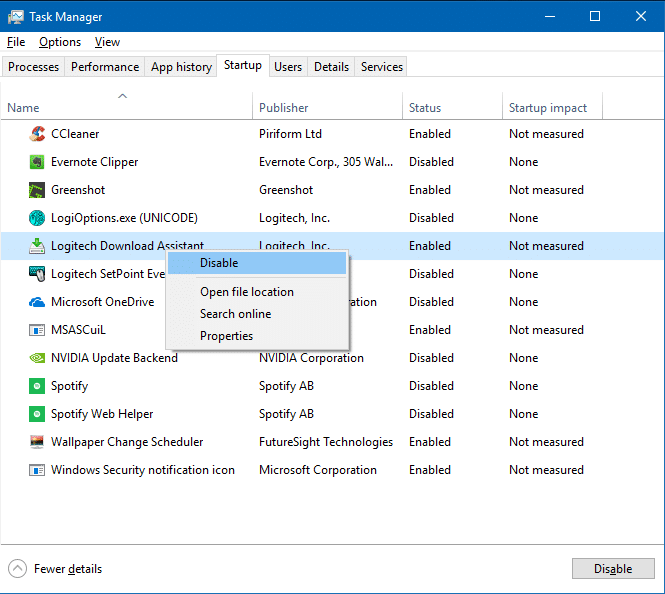
Isso deve corrigir o erro. Reinicie o seu PC uma vez para se certificar de que o erro não está mais aparecendo no seu PC.
<landa Método 2 de 2
Exclua a entrada do Logitech Download Assistant da inicialização
Embora possamos excluir manualmente a entrada do Logitech Download Assistant da inicialização, estamos usando a popular versão gratuita CCleaner para maior conveniência.
Etapa 1: Baixe o CCleaner, instale-o e execute-o.
Etapa 2: navegue até Ferramentas \u0026 gt; Inicialização . Selecione a entrada do Logitech Download Assistant e clique no botão Excluir para remover a entrada.